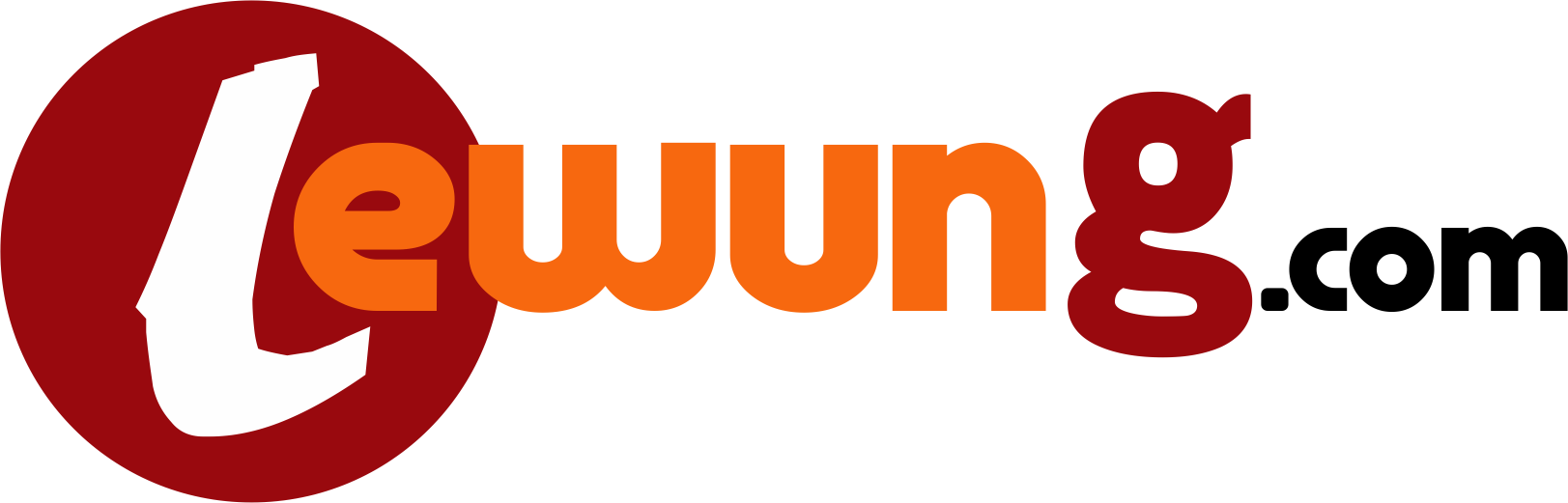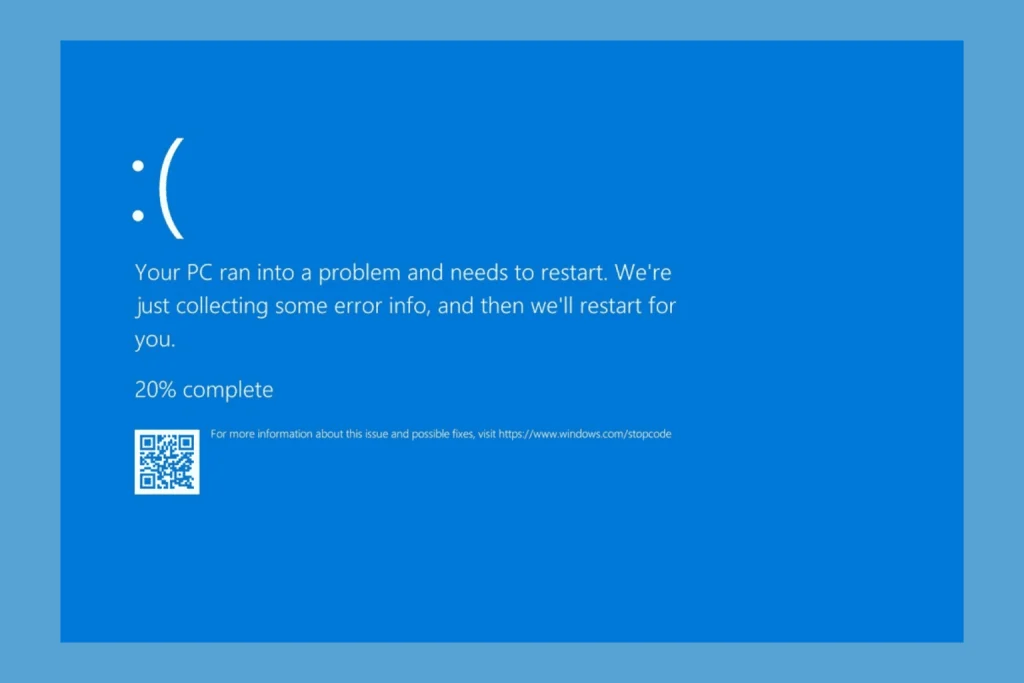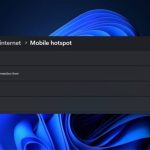ERROR_RXACT_COMMITTED dengan kode kesalahan 744 (0x2E8) dan deskripsi Status tingkat keberhasilan ini menunjukkan bahwa status transaksi sudah ada untuk sub-pohon registri, tetapi komitmen transaksi sebelumnya dibatalkan. Komit tersebut kini telah selesai , muncul saat Windows mencoba menyimpan perubahan ke registri setelah transaksi dibatalkan.
Bagaimana cara menghilangkan ERROR_RXACT_COMMITTED?
Sebelum beralih ke langkah pemecahan masalah lanjutan, ikuti langkah-langkah berikut:
- Nyalakan ulang komputer Anda
- Tekan Windows+ Xdan buka Event Viewer , lalu buka Log Windows > Aplikasi atau Sistem dan periksa peringatan atau kesalahan apa pun yang terkait dengan kesalahan BSoD
- Jalankan pemindaian sistem penuh menggunakan alat Windows Defender atau alat antivirus yang andal
1. Periksa Update Windows
- Tekan Windows+ Iuntuk membuka aplikasi Pengaturan .
- Buka Pembaruan Windows , lalu klik Periksa pembaruan .
- Jika pembaruan tersedia, klik Unduh & Instal .
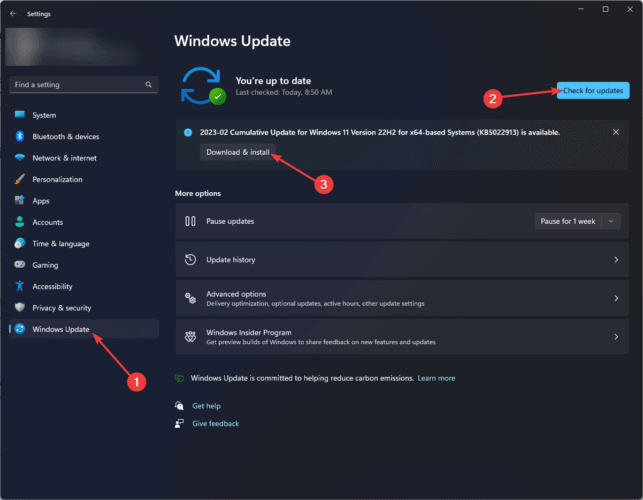
4. Setelah terinstal, Anda mungkin harus me-restart PC Anda.
5. Buka Pembaruan Windows di aplikasi Pengaturan lagi dan klik Opsi lanjutan.
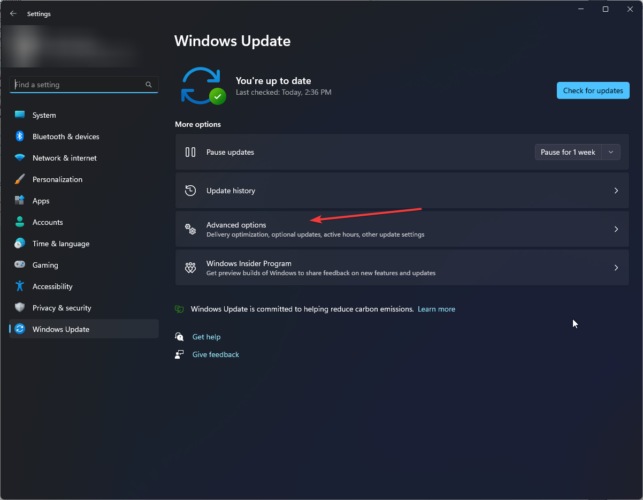
6. Di bawah Opsi tambahan , pilih Pembaruan opsional.
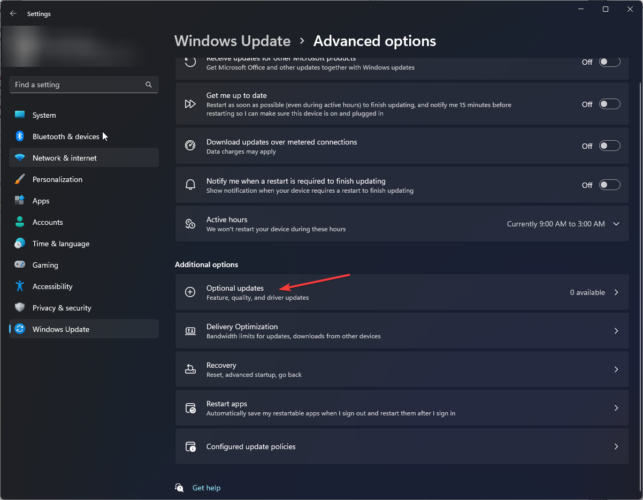
7. Pilih pembaruan yang tersedia dan klik Unduh & instal.
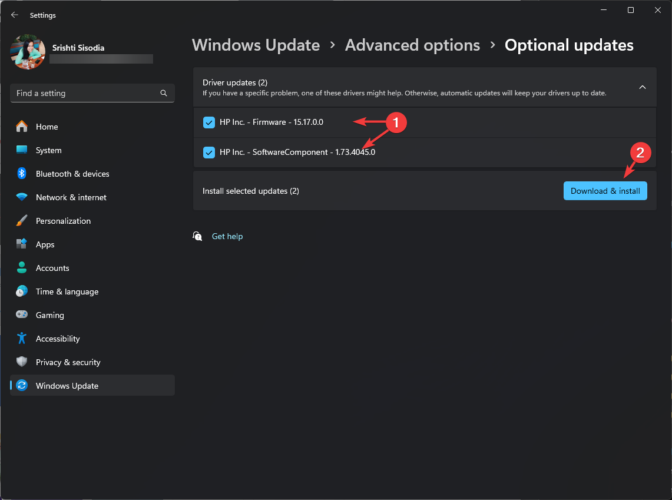
2. Jalankan pemindaian Pemeriksa Berkas Sistem (SFC)
- Tekan Windowstombol , ketik cmd di kotak pencarian, dan klik Jalankan sebagai administrator dari daftar pilihan untuk meluncurkan Command Prompt dengan hak istimewa admin.
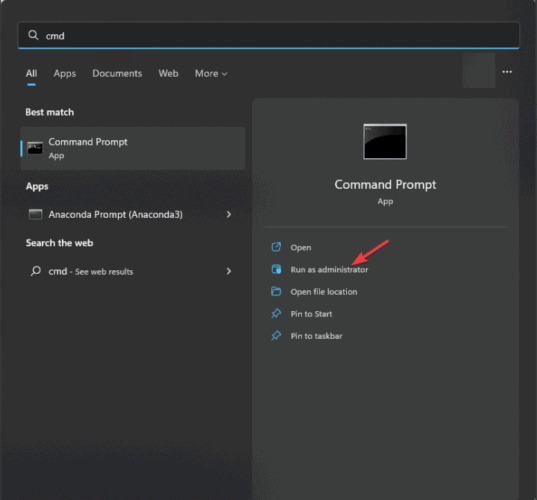
2. Salin & tempel perintah berikut untuk memperbaiki atau memulihkan file sistem yang rusak, lalu tekan Enter:
sfc /scannow
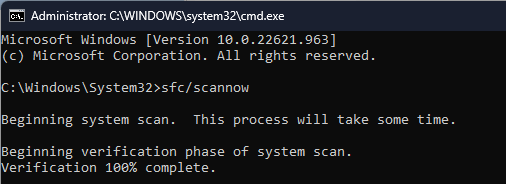
3. Nyalakan kembali PC Anda agar perubahan diterapkan.
3. Jalankan pemindaian CHKDSK
Tekan Windowstombol , ketik cmd di kotak pencarian, dan klik Jalankan sebagai administrator dari daftar opsi untuk meluncurkan Command Prompt dengan hak yang ditinggikan.
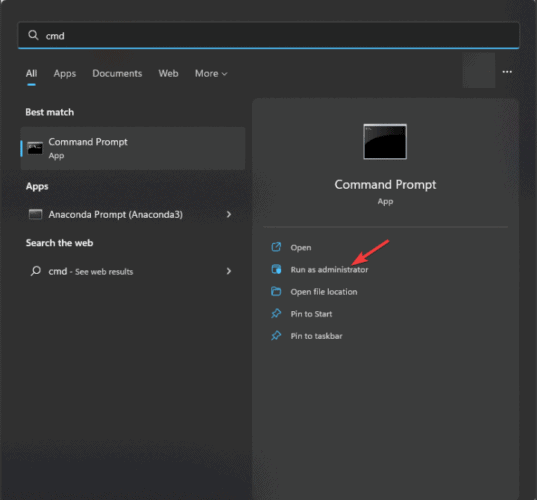
2. Untuk menjalankan utilitas chkdsk pada drive yang diinginkan untuk memindai dan memperbaiki masalah sistem berkas, ketik perintah berikut, tetapi jangan lupa mengganti C: dengan huruf drive yang terpengaruh, dan tekan Enter:
chkdsk C: /f
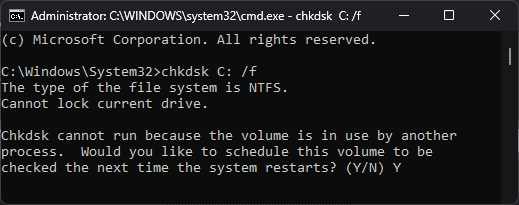
3. Jika drive yang ingin Anda gunakan untuk menjalankan pemindaian sudah digunakan, Anda akan mendapat perintah untuk menjadwalkan pemindaian setelah memulai ulang; ketik Y dan tekan Enter.
4. Simpan semua pekerjaan Anda dan mulai ulang komputer Anda untuk memulai pemindaian.
4. Hapus transaksi registri
- Tekan Windows+ Runtuk membuka jendela Jalankan .
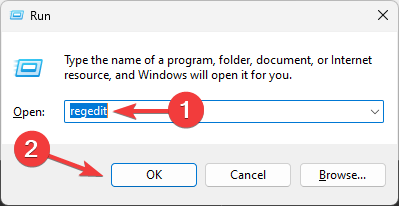
2. Ketik regedit dan klik OK untuk membuka aplikasi Editor Registri.
3. Sebelum membuat perubahan apa pun, buka File , pilih Ekspor dan simpan file .reg ke lokasi yang dapat diakses.
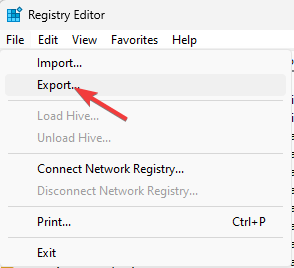
4. Navigasi ke jalur ini:
Computer\HKEY_LOCAL_MACHINE\SOFTWARE\Microsoft\Windows\CurrentVersion\Run
5. Cari entri yang mencurigakan atau tidak lengkap, klik kanan dan klik Hapus.
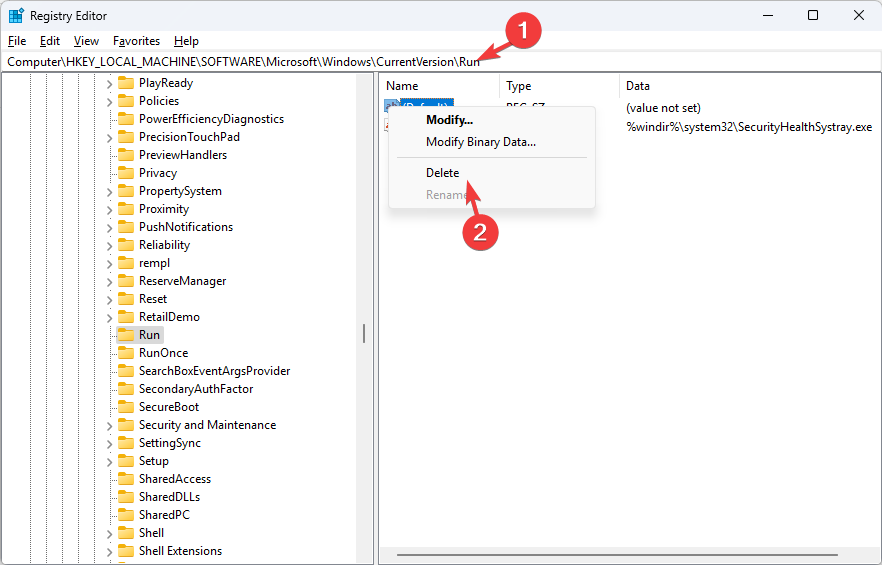
6. Anda juga dapat menuju ke jalur ini:
Computer\HKEY_LOCAL_MACHINE\System\CurrentControlSet\Control\Session Manager
7. Cari entri apa pun yang terkait dengan PendingFileRenameOperations dan hapus entri tersebut.
5. Kembalikan PC Anda ke versi lama
- Tekan Windows+ R untuk membuka konsol Run.
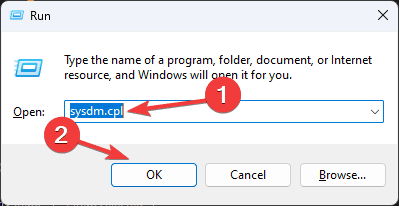
2. Ketik sysdm.cpl dan klik OK untuk membuka Properti Sistem.
3. Pada jendela System Properties , buka tab System Protection dan klik tombol System Restore.
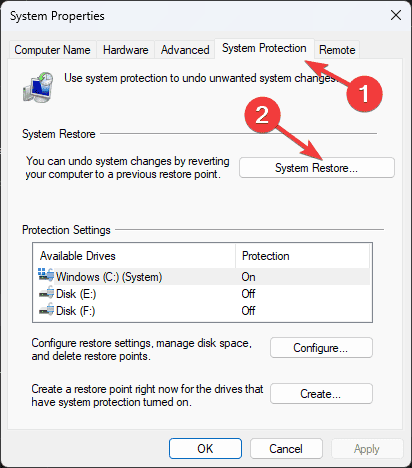
4. Pilih Pilih titik resor lain pada panduan Pemulihan Sistem dan klik Berikutnya untuk melanjutkan.
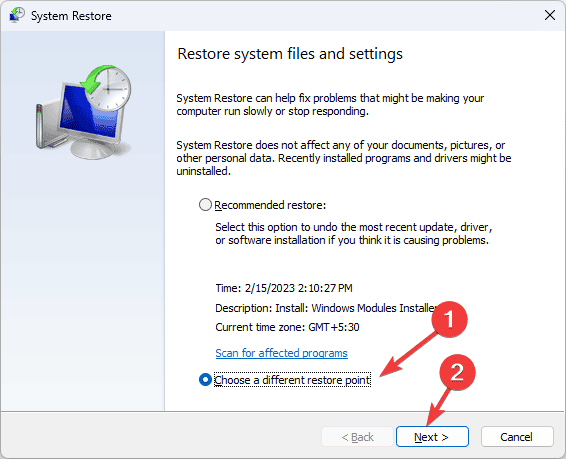
5. Dari daftar titik pemulihan yang tersedia di komputer, pilih yang dibuat sebelum ERROR_RXACT_COMMITTED dan klik Berikutnya.
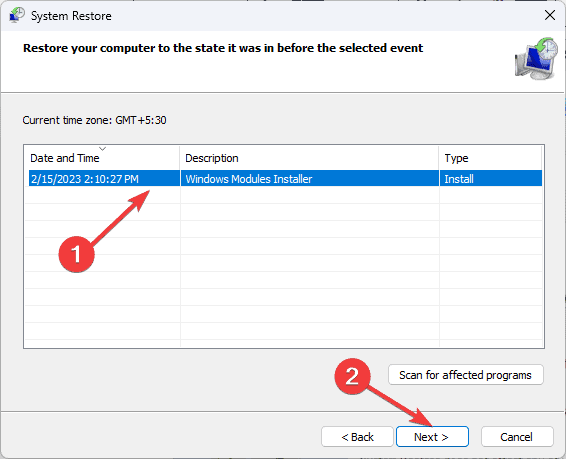
6. Klik Finish untuk memulai proses.
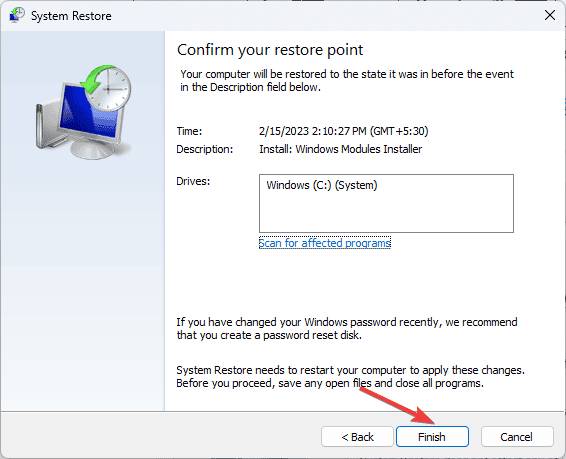
Windows akan memulai ulang dan memulihkan pengaturan sistem ke titik yang dipilih. Jika gagal memulihkan, dan Anda mendapatkan pesan kesalahan System Restore did not Complete Successfully setelah memulai ulang, penyebabnya mungkin file sistem yang rusak atau driver yang bentrok; lihat panduan ini untuk mempelajari lebih detail.
6. Uninstall perangkat lunak yang baru diinstal
- Tekan Windows+ Iuntuk membuka aplikasi Pengaturan.
- Pilih Aplikasi dari panel kiri.
- Klik Aplikasi yang terinstal.
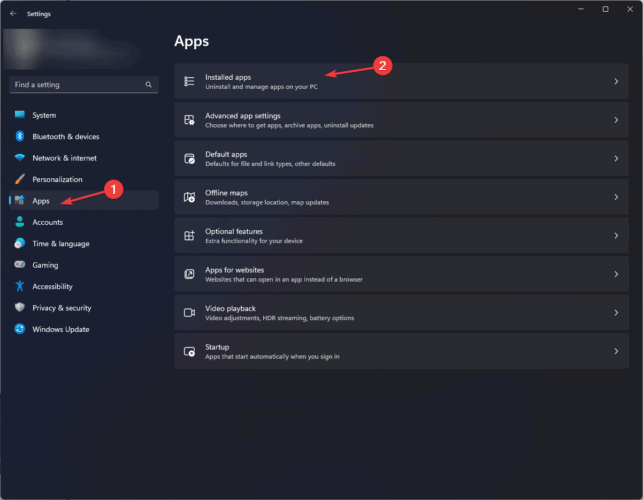
4. Pilih aplikasi yang terpengaruh, klik ikon tiga titik , dan klik Uninstall.
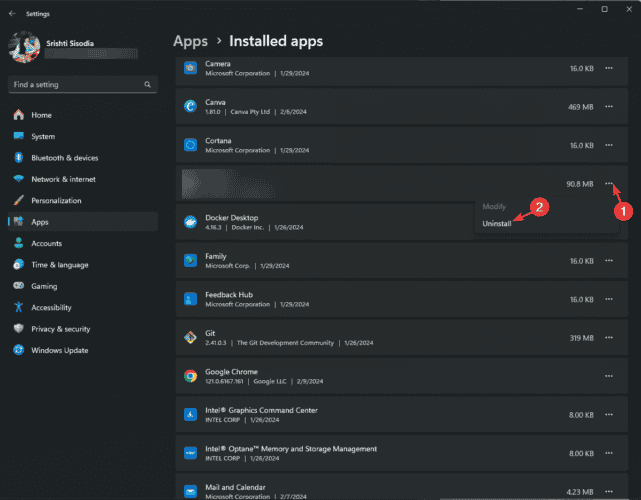
5. Klik Uninstall lagi.
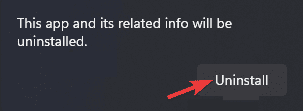
7. Setel ulang PC Anda
- Tekan Windows+ Iuntuk meluncurkan aplikasi Pengaturan.
- Pilih Sistem dari panel kiri dan klik Pemulihan.
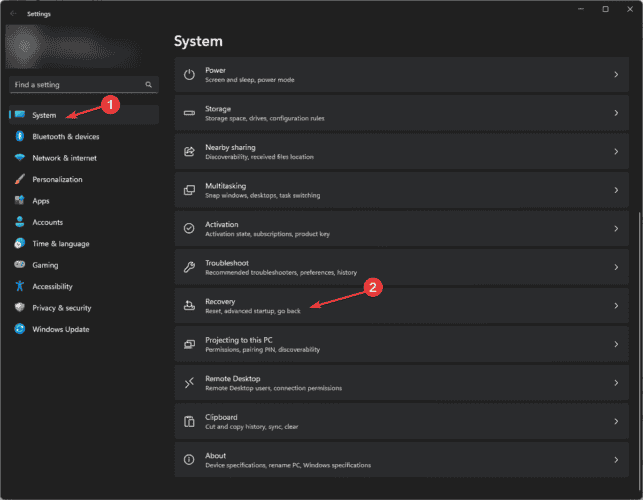
3. Di bawah Opsi pemulihan , temukan Reset PC ini dan klik tombol Reset PC.

4. Pada jendela Pilih opsi, pilih opsi Keep my files.
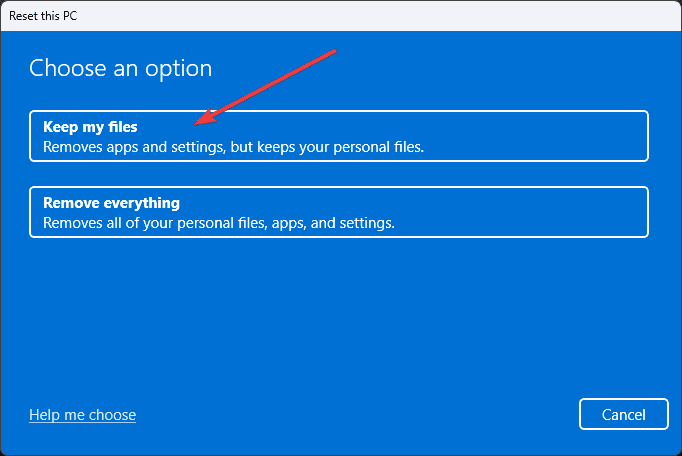
5. Pada halaman Bagaimana Anda ingin menginstal Windows, pilih Cloud download.
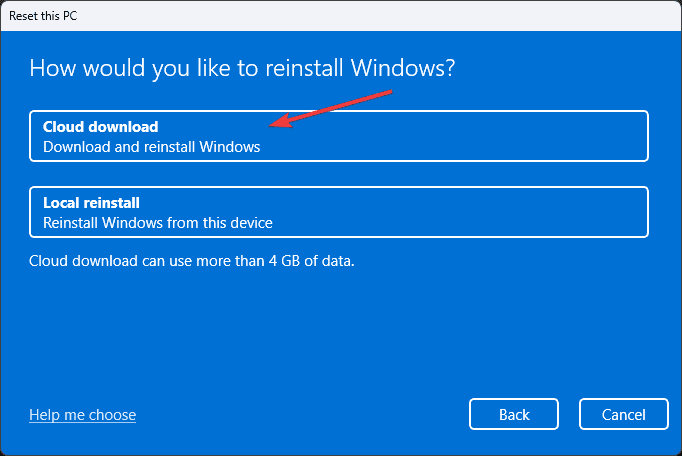
6. Klik Next pada halaman Pengaturan tambahan.
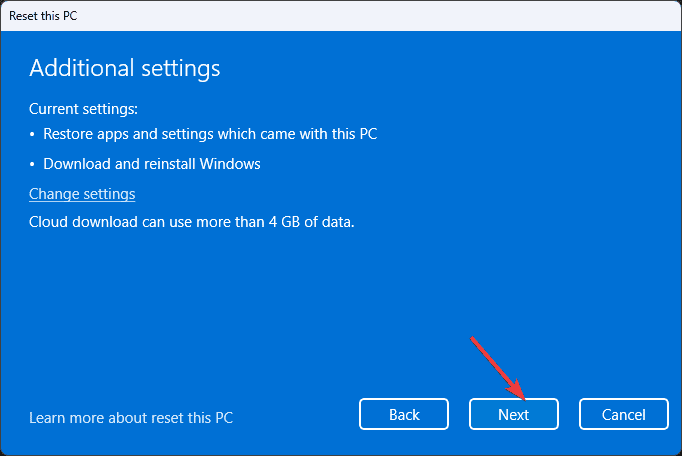
7. Klik Reset pada halaman Siap untuk Mereset PC ini.
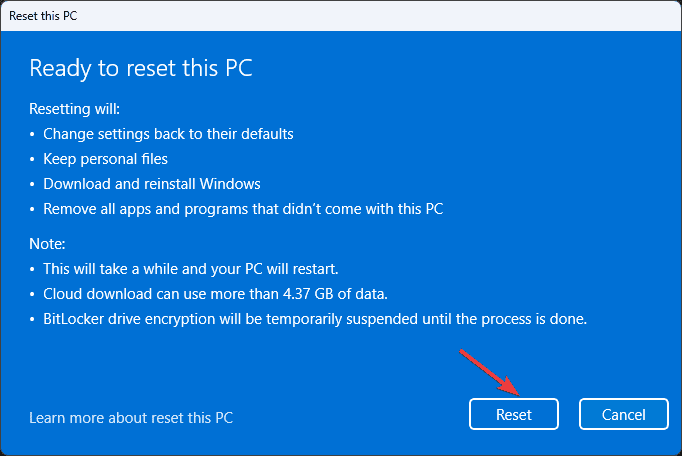
Proses Reset akan dimulai dan salinan Windows baru akan diunduh dari cloud. Proses ini akan menghapus aplikasi, pengaturan, dan driver sekaligus menjaga keamanan file pribadi Anda. Setelah Windows diinstal ulang, perangkat Anda akan memulai ulang dan Anda dapat masuk untuk menginstal ulang aplikasi pihak ketiga dan mengonfigurasi pengaturan perangkat sesuai preferensi.
Kesimpulannya, untuk memperbaiki ERROR_RXACT_COMMITTED dengan kode kesalahan 744 (0x2E8), Anda dapat memeriksa Pembaruan Windows, menjalankan pemindaian SFC, memeriksa disk untuk kesalahan, menghapus transaksi registri dari Editor Registri, memulihkan PC Anda ke titik lama, menghapus instalasi perangkat lunak yang baru diinstal, atau mengatur ulang komputer Anda.